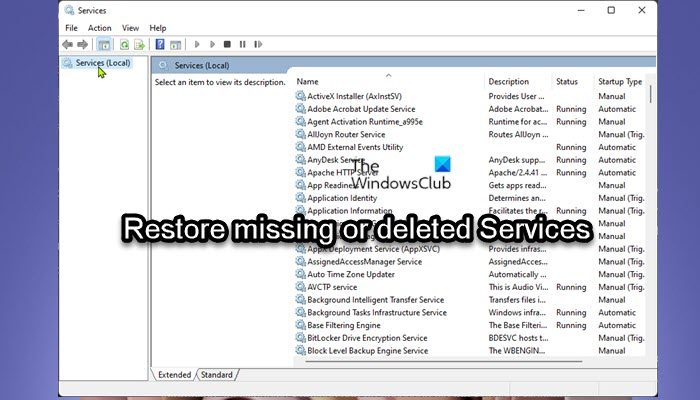Por um motivo ou outro, você pode notar que um ou mais serviços foram excluídos no Gerenciador de serviços em seu computador Windows 11 ou Windows 10. Nesta postagem, apresentaremos os vários métodos ou sugestões que você pode tentar para restaurar serviços ausentes ou excluídos no Windows 11/10.
Restaurar serviços ausentes ou excluídos no Windows 11./10
Os Serviços do Windows são aplicativos que normalmente são iniciados quando o computador é inicializado e executados silenciosamente em segundo plano até que seja desligado. Essencialmente, um serviço é qualquer aplicativo do Windows implementado com a API de serviços e lida com tarefas de baixo nível que exigem pouca ou nenhuma interação do usuário. Os serviços fornecem os principais recursos do sistema operacional (como impressão, rede, acesso remoto, Explorador de Arquivos, Pesquisa do Windows, atualizações etc.) e aplicativos para operar conforme pretendido.
Os usuários de PC podem precisar restaurar um arquivo ausente ou serviço excluído ou restaurar a configuração do serviço para o padrão se as alterações nas configurações das propriedades de Serviço geral, Logon, Recuperação ou Dependências estiverem causando um problema em seu sistema.
Você pode restaurar serviços ausentes ou excluídos no Windows 11/. dê uma olhada na descrição do processo envolvido em cada um dos métodos listados. Mas antes de começar, crie um ponto de restauração do sistema primeiro para que você possa reverter se as coisas derem errado.
1] Manualmente usando arquivos do Registro (.reg)
Para restaurar manualmente os serviços ausentes ou excluídos no Windows 11/10 usando arquivos do Registro (.reg), faça o seguinte:
HKEY_LOCAL_MACHINE\SYSTEM\ CurrentControlSet\ServicesNo local, no painel de navegação esquerdo, localize a pasta Serviço para o Serviço ausente/excluído para o outro PC. Agora, clique com o botão direito do mouse na pasta Serviço necessária e selecione Exportar no menu de contexto.Exporte a chave de registro para uma unidade USB externa.Uma vez feito, desconecte a unidade USB.Em seguida, conecte a unidade USB ao PC que precisa do Serviço.Explore a unidade USB e clique duas vezes no arquivo.reg exportado para o Serviço do Windows você deseja restaurar para mesclar o arquivo no Registro do Windows. solicitado, clique em Executar > Sim (UAC) > Sim > OK para aprove a mesclagem. Agora, você pode excluir o arquivo.reg, se desejar. Repita para qualquer outro serviço ausente ou excluído que deseja restaurar. Reinicie o PC quando terminar.
2] Execute a restauração do sistema
A Restauração do sistema é um recurso nativo fornecido com todas as versões do sistema operacional Windows que basicamente permite que os usuários de PC revertam/restaurem o estado do computador (incluindo o sistema arquivos, aplicativos instalados, Registro do Windows e configurações do sistema) para um ponto anterior no tempo, que pode ser usado para se recuperar de mau funcionamento do sistema ou outros problemas.
3] Execute SFC e DISM
Talvez alguns arquivos do sistema tenham sido danificados. Execute o Verificador de arquivos do sistema no modo de segurança e veja se isso ajuda.
Além disso, você também pode executar o DISM Offline para reparar uma imagem corrompida do Windows e ver se isso funciona para você.
4] Execute a redefinição deste PC, redefinição da nuvem ou reparo de atualização no local do Windows
Em casos graves de arquivos de sistema corrompidos ou chaves de registro ausentes, corrompidas ou danificadas ou até mesmo uma imagem do sistema corrompida ou danificada, você pode tentar Redefinir este PC ou Redefinir na nuvem para redefinir todos os componentes do Windows. Você também pode tentar o reparo de atualização no local, que certamente trará seu sistema de volta a uma condição original.
5] Instalação limpa do Windows 11/10
Se o seu PC tiver algum software (principalmente quando todas as outras soluções de problemas de software que você tentou não tiveram êxito) ou problemas de hardware, realizar uma instalação limpa provavelmente resolverá qualquer problema. Lembre-se de que durante uma instalação limpa do Windows 11/10, que é recomendada como um processo de solução de problemas de última hora, todos os dados no disco rígido do computador serão apagados, portanto, tome todas as medidas de precaução necessárias antes de prosseguir com o procedimento.
É isso aí!
Como faço para restaurar um arquivo no Windows 11?
Para recuperar arquivos excluídos no Windows 11, você pode restaurar o arquivo da Lixeira. Veja como:
Clique duas vezes no ícone da Lixeira na área de trabalho.Selecione os arquivos que deseja recuperar.Clique com o botão direito em qualquer um dos arquivos selecionados e escolha a opção Restaurar. Como alternativa, você pode arrastar e soltar os arquivos selecionados em um local de sua escolha.
Você também pode restaurar arquivos excluídos com estes métodos:
Como faço para acessar a Restauração do sistema no Windows?
Para usar a Restauração do sistema do ambiente de inicialização avançada em seu computador Windows 11/10, siga estas instruções:
Clique no botão Opções avançadas. Clique em Solucionar problemas strong>.Clique em Opções avançadas.Clique em Restauração do sistema.Selecione sua conta do Windows.Confirme a senha da conta.Clique no botão Continuar.Clique o botão Próximo.
Como faço para restaurar o Windows sem um ponto de restauração?
Para restaurar o Windows 11/10, você precisa abrir a Restauração do sistema no modo de segurança-faça o a seguir:
Inicie seu computador. Pressione a tecla F8 para inicializar no Modo de Segurança antes que o logotipo do Windows apareça na tela. Em Opções Avançadas de Inicialização, selecione Modo de Segurança com Prompt de Comando e pressione Enter. Agora, digite rstrui.exe e pressione Enter.
Se você não tiver nenhum ponto de restauração criado, não poderá restaurar o Winodws. Você pode precisar usar sua imagem do sistema, se tiver uma.
Como faço para recuperar arquivos após a atualização do Windows 11?
Para recuperar arquivos após a atualização do Windows 11 em seu dispositivo, abra Configurações > Atualização e segurança > Backup e selecione Backup e restauração (Windows 7), selecione Restaurar meus documentos e siga as instruções na tela. Você também pode tentar recuperar os arquivos da pasta Windows.old.